- Άδειασμα κάδου απορριμμάτων
- Διαγραφή εφαρμογής αλληλογραφίας
- Διαγραφή της προσωρινής μνήμης σε Mac
- Αποκτήστε περισσότερο χώρο αποθήκευσης σε Mac
- Κάντε το Chrome να χρησιμοποιεί λιγότερη RAM
- Πού είναι το Disk Utility σε Mac
- Ελέγξτε το ιστορικό σε Mac
- Control + Alt + Delete σε Mac
- Ελέγξτε τη μνήμη σε Mac
- Ελέγξτε το ιστορικό σε Mac
- Διαγραφή μιας εφαρμογής σε Mac
- Εκκαθαρίστε την προσωρινή μνήμη του Chrome σε Mac
- Ελέγξτε την αποθήκευση σε Mac
- Εκκαθαρίστε την προσωρινή μνήμη του προγράμματος περιήγησης σε Mac
- Διαγραφή Αγαπημένου σε Mac
- Ελέγξτε τη μνήμη RAM σε Mac
- Διαγραφή ιστορικού περιήγησης σε Mac
Εξαιρετικές λειτουργίες για τον τρόπο εκκαθάρισης των cookies στο Mac Chrome
 Ενημερώθηκε από Λίζα Οου / 27 Σεπτεμβρίου 2023 09:15
Ενημερώθηκε από Λίζα Οου / 27 Σεπτεμβρίου 2023 09:15Γεια! Έχω πολλά προγράμματα περιήγησης στο Mac μου, αλλά χρησιμοποιώ κυρίως το Chrome κατά την περιήγηση, καθώς το βρίσκω πιο γρήγορο και πιο βολικό από τα άλλα. Ωστόσο, τον τελευταίο καιρό επιβραδύνεται, μερικές φορές παίρνει πολύ χρόνο για να φορτώσει. Έτσι, σκέφτηκα ότι πρέπει να είναι καιρός να καθαρίσω τα cookie του. Κάποιος, παρακαλώ να με διαφωτίσει σχετικά με τον τρόπο εκκαθάρισης των cookies στο Mac Google Chrome.
Το Chrome είναι ένα γνωστό και περιζήτητο πρόγραμμα περιήγησης παγκοσμίως τα τελευταία χρόνια μέχρι σήμερα. Είναι μεταξύ, αν όχι οι πιο αξιόπιστες, εφαρμογές περιήγησης σε Windows, Android, Mac και άλλες συσκευές. Είναι δημοφιλές για τις γρήγορες επιδόσεις, τα ασφαλή και αξιόπιστα χαρακτηριστικά του. Αυτός είναι ο λόγος για τον οποίο πολλοί χρήστες το εγκαθιστούν χειροκίνητα, ακόμα κι αν ένα άλλο προεπιλεγμένο πρόγραμμα περιήγησης είναι ήδη προεγκατεστημένο στα τηλέφωνα ή τους υπολογιστές τους. Ως αποτέλεσμα, το Chrome γίνεται μια από τις πιο χρησιμοποιούμενες εφαρμογές, με αποτέλεσμα να συγκεντρώνει δεδομένα και ανεπιθύμητα cookies. Εάν αυτό συνέβη στον Mac Chrome σας, μπορείτε τώρα να χαλαρώσετε, καθώς αυτή η ανάρτηση παρουσιάζει αποτελεσματικές τεχνικές για την εκκαθάριση των cookie του. Επιπλέον, συμπεριλήφθηκαν επίσης μέθοδοι μπόνους για την κατάργηση των άλλων προγραμμάτων περιήγησης, επομένως τώρα έχετε σχεδόν όλα όσα χρειάζεστε σε αυτό το άρθρο για καθαρισμός του προγράμματος περιήγησης Mac.
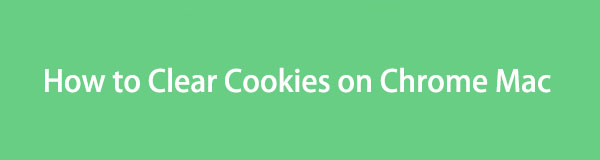

Λίστα οδηγών
Μέρος 1. Πώς να εκκαθαρίσετε τα cookie στο Mac Chrome
Επιλογή 1. Πώς να εκκαθαρίσετε τα cookie στην εφαρμογή Mac Chrome
Η διαδικασία εκκαθάρισης των cookie Chrome είναι ανώδυνη και δεν απαιτεί περίπλοκη κατανόηση. Εάν εξερευνήσετε τη διεπαφή του προγράμματος περιήγησης Chrome, θα βρείτε εύκολα την ενότητα Ρυθμίσεις και από εκεί, χρειάζεται μόνο να κάνετε ελιγμούς σε μερικές επιλογές για την επιτυχή εκκαθάριση των cookies. Εν τω μεταξύ, η κατάργησή τους με αυτήν τη μέθοδο περιλαμβάνει επίσης τη διαγραφή άλλων δεδομένων ιστότοπου, η οποία θα σας αποσυνδέσει στους περισσότερους ιστότοπους.
Ακολουθήστε την απλή διαδικασία παρακάτω για να κατανοήσετε πώς να διαγράψετε αποτελεσματικά τα cookie στο Chrome σε Mac:
Βήμα 1Ανοίξτε το Mac σας Chrome βρίσκοντας και κάνοντας κλικ στη διεπαφή του Launchpad. Εναλλακτικά, το Προβολέας θέατρου Το εικονίδιο αναζήτησης στην επάνω ενότητα της επιφάνειας εργασίας είναι διαθέσιμο για τον εντοπισμό και το άνοιγμα του Chrome πιο γρήγορα. Στη συνέχεια, κάντε κλικ στο Chrome καρτέλα και πατήστε Προτιμήσεις από το μενού.
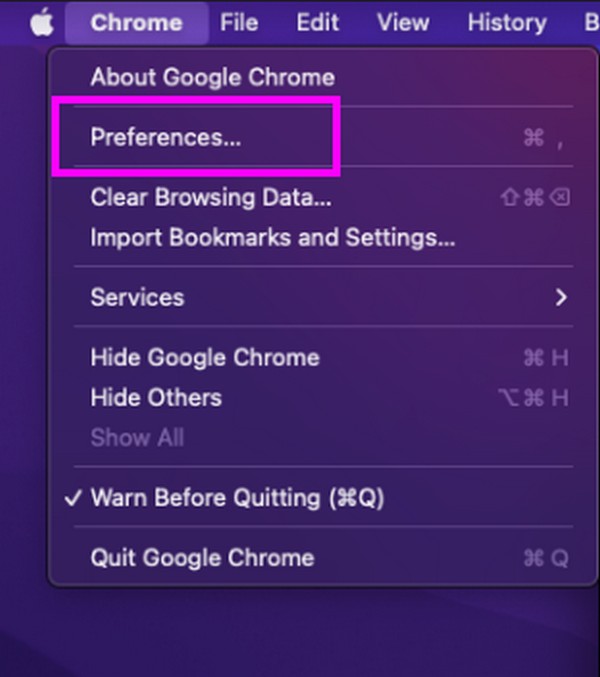
Βήμα 2Όταν ο ρυθμίσεις η σελίδα υλοποιείται στο παράθυρο, απευθείας στο Απόρρητο και ασφάλεια ενότητα επιλέγοντας την καρτέλα της στην αριστερή στήλη. Στη συνέχεια, χτυπήστε το Εκκαθάριση δεδομένων περιήγησης επιλογή στην ενότητα Απόρρητο και ασφάλεια για να αποκαλύψετε το πλαίσιο διαλόγου του. Εναλλακτικά, εκκινήστε το Chrome πρόγραμμα περιήγησης και πατήστε το Cmd + Shift + Delete συντόμευση πληκτρολογίου.
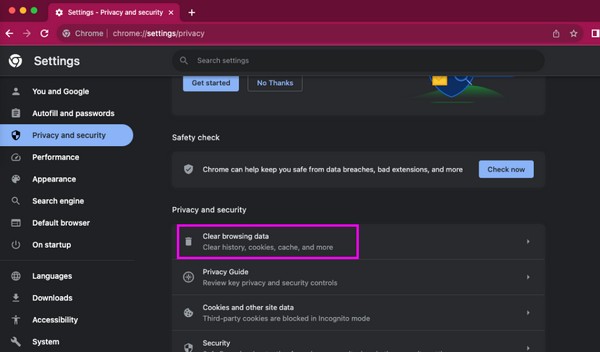
Βήμα 3Κάντε κλικ στο Βασικο καρτέλα και ορίστε το προτιμώμενο εύρος χρόνου από κάτω. Στη συνέχεια, σημειώστε το Cookies και άλλα δεδομένα ιστότοπου και πατήστε Clear ημερομηνία στην κάτω περιοχή για να διαγράψετε τα cookie του Mac Chrome.
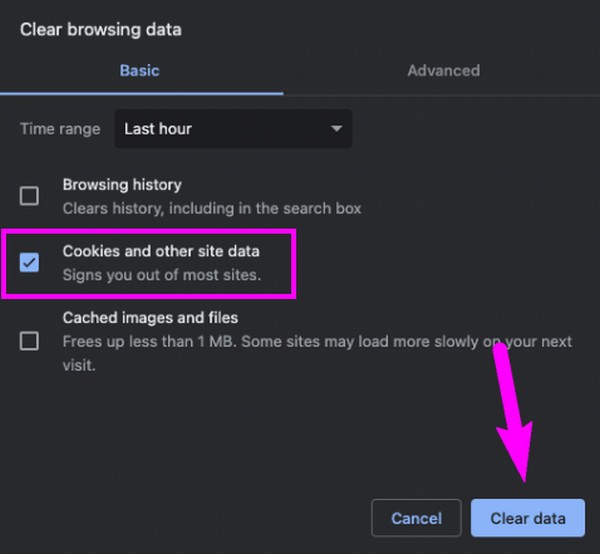
Επιλογή 2. Πώς να εκκαθαρίσετε τα cookies στο Mac Chrome με το FoneLab Mac Sweep
Εκτός από τα cookie Chrome, σκεφτείτε να διαγράψετε τα άλλα δεδομένα της εφαρμογής περιήγησης με FoneLab Mac Sweep προς την βελτιστοποιήστε την απόδοσή του. Αυτό το πρόγραμμα είναι ένα αξιόπιστο καθαριστικό για πολλούς χρήστες Mac, καθώς οι δυνατότητες του διατηρούν τον υπολογιστή καθαρό, επιτρέποντας στους χρήστες να οργανώνουν καλύτερα τα δεδομένα τους. Ως εκ τούτου, σας προτείνουμε να το εγκαταστήσετε στο Mac σας και να δοκιμάσετε την αποτελεσματική διαδικασία καθαρισμού σε διάφορα στοιχεία του macOS σας, συμπεριλαμβανομένου του προγράμματος περιήγησης Chrome. Με αυτό το εργαλείο, μπορείτε να διαχειρίζεστε τακτικά τα δεδομένα του Chrome, όπως τα cookie, τα ληφθέντα αρχεία, τις καταχωρίσεις αυτόματης συμπλήρωσης, το ιστορικό αναζήτησης, το ιστορικό περιήγησης και άλλα. Επίσης, οι λειτουργίες Cleaner και ToolKit προσφέρουν άλλες λειτουργίες που μπορούν να διατηρήσουν το Mac σας υγιές και αποτελεσματικό.

Με το FoneLab Mac Sweep, θα εκκαθαρίσετε αρχεία συστήματος, email, φωτογραφιών, iTunes για να ελευθερώσετε χώρο στο Mac.
- Διαχειριστείτε παρόμοιες φωτογραφίες και διπλότυπα αρχεία.
- Δείξτε σας τη λεπτομερή κατάσταση του Mac με ευκολία.
- Αδειάστε τον κάδο απορριμμάτων για να έχετε περισσότερο χώρο αποθήκευσης.
Κάτω είναι τα δείγματα διαχειρίσιμα βήματα για εκκαθάριση cookie προγράμματος περιήγησης σε Mac με FoneLab Mac Sweep:
Βήμα 1Ανοίξτε τον ιστότοπο του FoneLab Mac Sweep online και επιλέξτε Δωρεάν κατέβασμα όταν η σελίδα του είναι στην οθόνη. Το πρόγραμμα εγκατάστασης θα είναι στο Mac σας μέσα σε λίγα δευτερόλεπτα, επομένως μετακινήστε το αμέσως στο Εφαρμογές φάκελο μετά. Στη συνέχεια, ξεκινήστε το πρόγραμμα καθαρισμού.
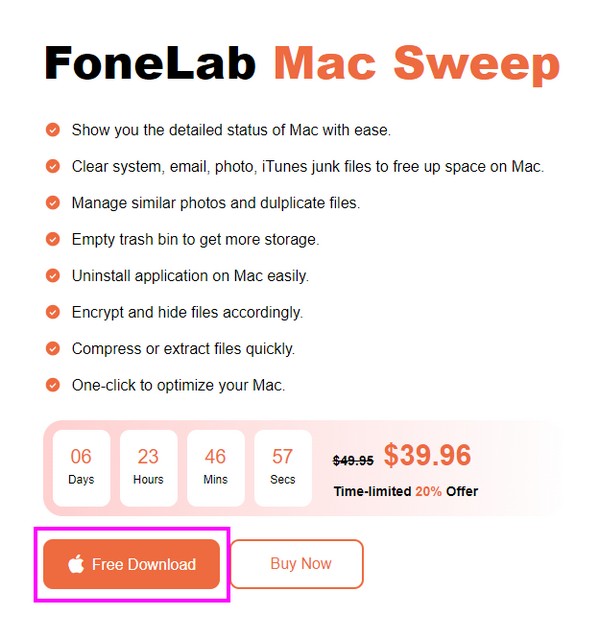
Βήμα 2Απευθείας στο ToolKit ενότητα μόλις εμφανιστεί η κύρια διεπαφή. Με αυτόν τον τρόπο, θα δείτε τις λειτουργίες που εμφανίζονται ToolKit, Συμπεριλαμβανομένης της Προστασία προσωπικών δεδομένων κουτί. Κάντε κλικ σε αυτό για να σαρώσετε τα δεδομένα των εφαρμογών περιήγησής σας χρησιμοποιώντας το σάρωση καρτέλα στην παρακάτω οθόνη. Σε λίγο, κάντε κλικ Δες να προχωρήσουμε μπροστά.
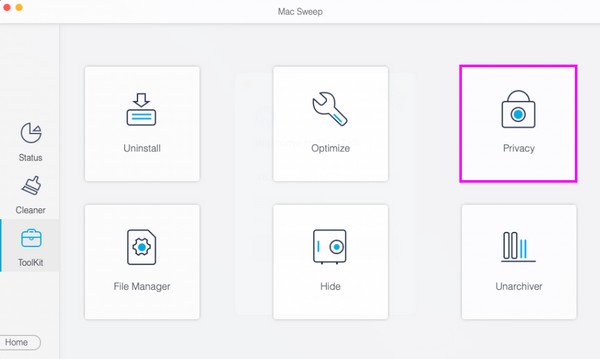
Βήμα 3Το πρόγραμμα περιήγησής σας Chrome και τα άλλα θα παρουσιαστούν στην αριστερή στήλη. Κάντε κλικ σε αυτό για να εμφανιστούν τα δεδομένα του στα αριστερά και, στη συνέχεια, κάντε κλικ στο ΜΠΙΣΚΟΤΑ πλαίσιο ελέγχου. Μπορείτε επίσης να συμπεριλάβετε τα άλλα δεδομένα και τις εφαρμογές περιήγησης ελέγχοντάς τα. Όταν τελειώσετε, κάντε κλικ Καθαρός στην πιο κάτω περιοχή για να καθαρίσετε το Chrome σας από τα cookie.
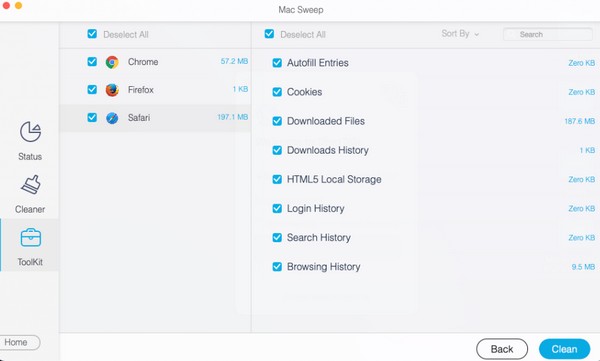
Μέρος 2. Πώς να διαγράψετε τα cookies σε άλλα προγράμματα περιήγησης Mac
Αφού διαγράψετε τα cookie στο Chrome, ίσως θελήσετε να τα καταργήσετε και σε άλλα προγράμματα περιήγησης Mac, όπως το Safari και το Firefox. Ως εκ τούτου, εξετάστε το ενδεχόμενο να εκτελέσετε τις τεχνικές που αναφέρονται παρακάτω και να ακολουθήσετε τις σωστές οδηγίες.

Με το FoneLab Mac Sweep, θα εκκαθαρίσετε αρχεία συστήματος, email, φωτογραφιών, iTunes για να ελευθερώσετε χώρο στο Mac.
- Διαχειριστείτε παρόμοιες φωτογραφίες και διπλότυπα αρχεία.
- Δείξτε σας τη λεπτομερή κατάσταση του Mac με ευκολία.
- Αδειάστε τον κάδο απορριμμάτων για να έχετε περισσότερο χώρο αποθήκευσης.
Μέθοδος 1. Διαγράψτε τα cookies στο Safari
Το Safari είναι μια από τις πιο χρησιμοποιούμενες εφαρμογές περιήγησης στο Mac, καθώς είναι το προεπιλεγμένο πρόγραμμα περιήγησης της Apple. Ως εκ τούτου, μπορεί επίσης να το χρησιμοποιείτε στο macOS σας, είτε συχνά είτε περιστασιακά, με αποτέλεσμα να έχει cookies. Έτσι, εκτός από το Chrome, η εκκαθάριση των cookies στο Safari θα σας βοηθήσει επίσης να κάνετε πιο ομαλή την απόδοση του Mac σας, ειδικά εάν χρησιμοποιείτε το πρόγραμμα περιήγησης για λήψη και εξερεύνηση του ιστού. Εξάλλου, η εκκαθάριση των cookies στο Chrome είναι εξίσου εύκολη.
Λάβετε υπόψη σας την παρακάτω χωρίς ανησυχία διαδικασία για να διαγράψετε τα cookie Safari σε Mac:
Βήμα 1Δείτε αν το Safari Το εικονίδιο βρίσκεται στο Mac σας και, στη συνέχεια, κάντε κλικ σε αυτό. Εάν όχι, επιλέξτε Finder και εισαγάγετε το Εφαρμογές ντοσιέ. Από εκεί, ανοίξτε το πρόγραμμα περιήγησης και κάντε κλικ Safari στο επάνω μέρος όταν εμφανίζεται το παράθυρό του. Στη συνέχεια, κάντε κλικ Προτιμήσεις, ακολουθούμενη από το Προστασία προσωπικών δεδομένων καρτέλα στο πλαίσιο διαλόγου.
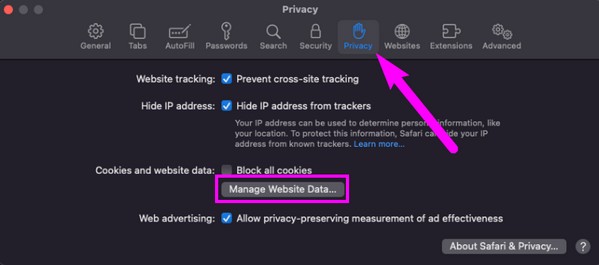
Βήμα 2Στο Προστασία προσωπικών δεδομένων Κάντε κλικ στο κουμπί Διαχείριση δεδομένων ιστότοπου για να προβάλετε το πλαίσιο διαλόγου που περιέχει τα δεδομένα της εφαρμογής περιήγησης. Μετά από αυτό, κάντε κύλιση στη λίστα και επιλέξτε όλα τα cookies για διαγραφή. Τέλος, χτυπήστε το ΑΦΑΙΡΕΣΗ καρτέλα από κάτω για να τα καθαρίσετε στο Safari.
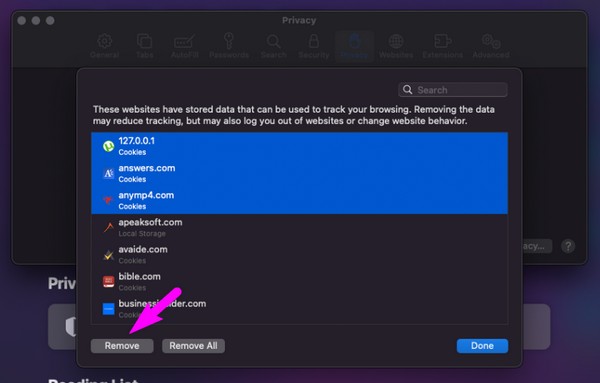
Μέθοδος 2. Διαγράψτε τα cookies στον Firefox
Έχουμε προετοιμάσει επίσης τη διαδικασία για τον καθαρισμό των cookies στον Firefox αφού είναι παγκοσμίως γνωστή όπως και τα προηγούμενα προγράμματα περιήγησης. Το Mozilla Foundation το ανέπτυξε και είναι διαθέσιμο σε πολλά λειτουργικά συστήματα, όπως macOS, Microsoft Windows, Linux, Android, iOS και άλλα. Ως εκ τούτου, είναι κατανοητό αν το έχετε εγκαταστήσει στο Mac σας, καθώς είναι πολύ προσβάσιμο. Επιπλέον, είναι επωφελές για τη γρήγορη απόδοση και την ιδιότητα γρήγορης φόρτωσης σελίδων.
Να είστε προσεκτικοί στις εύκολες οδηγίες παρακάτω για να ρυθμίσετε τον τρόπο διαγραφής των cookie Firefox στο Mac σας:
Βήμα 1Κάντε κλικ στο Firefox από το Dock, Launchpad, ή Εφαρμογές φάκελο και μετά κάντε κλικ Firefox > Προτιμήσεις μόλις ξεκινήσει το πρόγραμμα περιήγησης. Στη συνέχεια, κάντε κλικ Απορρήτου και Ασφάλεια σχετικά με την ρυθμίσεις σελίδα και πατήστε το Καθαρισμός δεδομένων καρτέλα μόλις φτάσετε στο Cookies και δεδομένα ιστότοπου τμήμα.
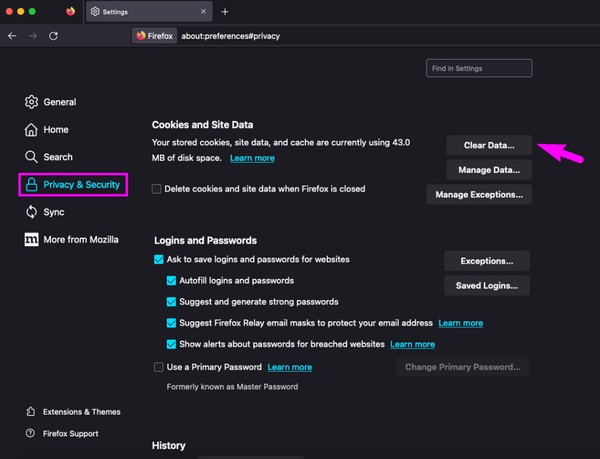
Βήμα 2Η Καθαρισμός δεδομένων Θα εμφανιστεί ένα παράθυρο στην οθόνη, οπότε επιλέξτε Cookies και δεδομένα ιστότοπου από τις επιλογές. Τέλος, χτυπήστε Καθαρισμός για να απαλλαγείτε από τα cookies από το πρόγραμμα περιήγησης Firefox.
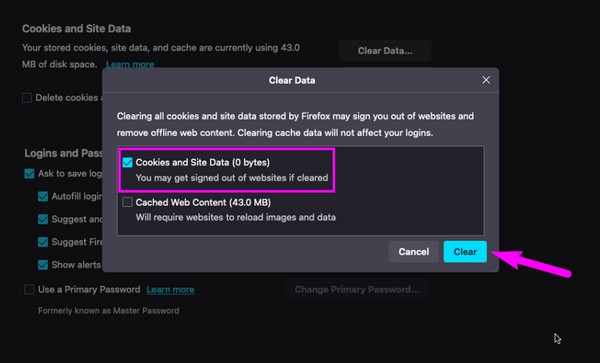
Μέρος 3. Συχνές ερωτήσεις σχετικά με τον τρόπο εκκαθάρισης των cookies στο Mac Chrome
1. Είναι απαραίτητο να διαγράψω τα cookies στο Mac Chrome μου;
Δεν είναι απαίτηση, αλλά συνιστάται ανεπιφύλακτα η εκκαθάριση των cookies στο Chrome σε Mac. Θα βοηθήσει το πρόγραμμα περιήγησης να λειτουργεί πιο ομαλά, βελτιώνοντας την εμπειρία περιήγησής σας. Επίσης, αφαίρεσε τα κατεστραμμένα cookies που θα μπορούσαν ενδεχομένως να βλάψουν το πρόγραμμα περιήγησης και το Mac.
2. Πώς μπορώ να δω τα cookies σε Mac Chrome;
Δυστυχώς, δεν μπορείτε να δείτε επίσημα τα cookies στο Chrome, καθώς μπορείτε να τα διαγράψετε απευθείας μόνο στην ενότητα Ρυθμίσεις.
Αυτό αφορά το πώς να διαγράψετε τα cookie στο Chrome Mac. Ας ελπίσουμε ότι μπορέσατε να μάθετε κάτι και επιστρέψτε ανά πάσα στιγμή για να διορθώσετε περισσότερες από τις ανησυχίες σας για το Mac.

Με το FoneLab Mac Sweep, θα εκκαθαρίσετε αρχεία συστήματος, email, φωτογραφιών, iTunes για να ελευθερώσετε χώρο στο Mac.
- Διαχειριστείτε παρόμοιες φωτογραφίες και διπλότυπα αρχεία.
- Δείξτε σας τη λεπτομερή κατάσταση του Mac με ευκολία.
- Αδειάστε τον κάδο απορριμμάτων για να έχετε περισσότερο χώρο αποθήκευσης.
